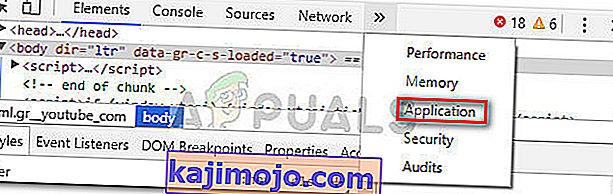Ορισμένοι χρήστες αντιμετώπισαν το Youtube Error 400 όταν επισκέπτονται κάποια ή οποιαδήποτε σελίδα Youtube από έναν υπολογιστή με Windows. Το μήνυμα σφάλματος είναι μάλλον ασαφές και αναφέρει "Ο πελάτης σας έχει εκδώσει λανθασμένο ή παράνομο αίτημα. Αυτά είναι όλα όσα γνωρίζουμε".

Εξετάζοντας τον κωδικό κατάστασης, το σφάλμα φαίνεται να υποδεικνύει ότι η υπηρεσία YouTube δεν είναι σε θέση να επεξεργαστεί το αίτημά σας λόγω σφάλματος πελάτη. Οι λόγοι για τους οποίους αυτό συμβαίνει συνήθως είναι ένα μη έγκυρο μήνυμα αιτήματος, καδράρισμα ή παραπλανητικό αίτημα δρομολόγησης.
Μετά τη διερεύνηση του προβλήματος, φαίνεται ότι το σφάλμα Youtube 400 μερικές φορές προκαλείται από μια επιλογή cookie που χρησιμοποιούνται κατάχρηση. Ωστόσο, τις περισσότερες φορές, το ζήτημα παρουσιάζεται σε εκδόσεις Chrome που χρησιμοποιούν ενεργά την επέκταση Great Suspender . Όπως αποδεικνύεται, το πρόβλημα προκαλείται από το θέμα στο οποίο η θέση κύλισης καταγράφεται στα cookie. Μετά από λίγο, το μέγεθος του cookie θα ξεπεράσει το όριο και ο επηρεαζόμενος χρήστης θα αρχίσει να βλέπει το μήνυμα Youtube Error 400 .
Πώς να διορθώσετε το σφάλμα Youtube 400
Όπως γνωρίζουμε, δεν υπάρχει άλλος τρόπος επίλυσης του ζητήματος από τη διαγραφή των cookie που είναι υπεύθυνα για την εμφάνιση αυτού του ζητήματος. Αλλά λάβετε υπόψη ότι αν δεν χρησιμοποιήσετε κάποιο είδος επέκτασης Chrome ικανό να αποκλείσει το cookie gsScrollPos από το να υπερβεί το μέγεθος, πιθανότατα θα καταλήξετε να λάβετε ξανά το μήνυμα Youtube Error 400 μετά από κάποιο χρονικό διάστημα.
Αν αντιμετωπίζετε πρόβλημα με το Youtube 400 , οι παρακάτω μέθοδοι θα σας βοηθήσουν να ξεπεράσετε το πρόβλημα. Ακολουθήστε τις παρακάτω πιθανές επιδιορθώσεις, έως ότου αντιμετωπίσετε μια επιδιόρθωση που κατάφερε να σας παραχωρήσει την κανονική λειτουργικότητα του YouTube.
Εάν αναζητάτε μια γρήγορη και εύκολη επιδιόρθωση, ακολουθήστε τη Μέθοδο 1 . Εάν θέλετε να διαγράψετε συγκεκριμένα τα cookie που προκαλούν το πρόβλημα χωρίς να καταργήσετε τα υπόλοιπα σχετικά cookie του Youtube, ακολουθήστε τη Μέθοδο 2 .
Μέθοδος 1: Διαγραφή του cookie gsScrollPos μέσω του siteData
Αυτή η πρώτη μέθοδος περιλαμβάνει την εκκίνηση της σελίδας SiteData του Chrome και τη διαγραφή του cookie που είναι υπεύθυνο για την εμφάνιση του Youtube Error 400 με μη αυτόματο τρόπο . Αλλά λάβετε υπόψη ότι ακολουθώντας τα παρακάτω βήματα θα διαγράψετε όλα τα σχετικά cookie Youtube, όχι μόνο το cookie gsScrollPos (το οποίο είναι υπεύθυνο για αυτό το ζήτημα).
Ακολουθεί ένας γρήγορος οδηγός για να το κάνετε αυτό:
- Ανοίξτε το Google Chrome και πληκτρολογήστε (ή επικολλήστε) " chrome: // settings / siteData" στη γραμμή διευθύνσεων.
- Στη συνέχεια, χρησιμοποιήστε τη λειτουργία αναζήτησης στην επάνω δεξιά γωνία και αναζητήστε το " youtube ". Λίγο μετά το πάτημα του Enter , θα δείτε δύο ξεχωριστά σύνολα cookie. Στη συνέχεια, απλώς πατήστε το κουμπί Κατάργηση όλων που εμφανίζονται πάνω τους για να διαγράψετε οποιοδήποτε σχετικό cookie YouTube
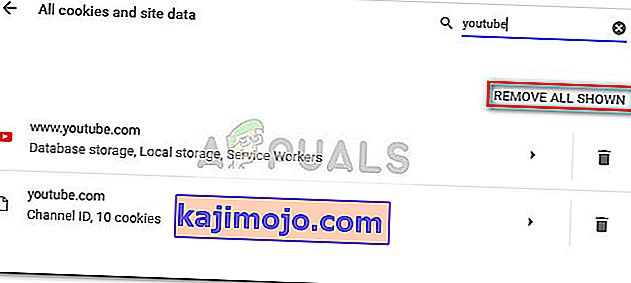 Εάν αναζητάτε μια πιο στοχευμένη προσέγγιση, προχωρήστε στη Μέθοδο 2.
Εάν αναζητάτε μια πιο στοχευμένη προσέγγιση, προχωρήστε στη Μέθοδο 2.
Μέθοδος 2: Κατάργηση του cookie gsScrollPos μέσω εργαλείων προγραμματιστή
Μια πιο άμεση προσέγγιση θα ήταν να χρησιμοποιήσετε τα Εργαλεία προγραμματιστών του Chrome για να αναζητήσετε συγκεκριμένα το cookie gsScrollPos και να διαγράψετε κάθε εμφάνιση που σχετίζεται με το YouTube. Κάνοντας αυτήν τη λεωφόρο θα σας επιτρέψει να αφήσετε τα άλλα cookie που σχετίζονται με το YouTube ανεπηρέαστα.
Ακολουθεί ένας γρήγορος οδηγός για τη διαγραφή του cookie gsScrollPos μέσω εργαλείων προγραμματιστή:
- Ανοίξτε το Google Chrome και επισκεφθείτε το Youtube. Αγνοήστε το σφάλμα 400 του Youtube προς το παρόν. Αντ 'αυτού, πατήστε Ctrl + Shift + I για να ανοίξετε τα Εργαλεία προγραμματιστών .
- Στα εργαλεία προγραμματιστή , πατήστε το μεγαλύτερο σφάλμα και επιλέξτε Εφαρμογή .
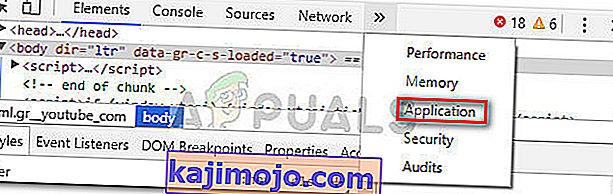
- Τώρα από την αριστερή πλευρά του παραθύρου προγραμματιστή (αυτό με διάφορα μενού), αναπτύξτε την καρτέλα Cookies και, στη συνέχεια, επιλέξτε τον σύνδεσμο που σχετίζεται με το YouTube.

- Στη συνέχεια, βρείτε κάθε cookie που ξεκινά με gs, τα επιλέγει συστηματικά και πατήστε το πλήκτρο Del για να απαλλαγείτε από όλες τις εμφανίσεις.
- Μόλις διαγραφούν όλα τα υπεύθυνα cookie, φορτώστε ξανά τη σελίδα και το YouTube θα λειτουργήσει ξανά.
Ακόμα κι αν καταφέρατε να επιλύσετε το πρόβλημα, λάβετε υπόψη ότι είναι πολύ πιθανό να αντιμετωπίσετε ξανά την ίδια συμπεριφορά εάν συνεχίσετε να χρησιμοποιείτε την επέκταση The Great Suspender . Μια λύση για την επίλυση του προβλήματος επ 'αόριστον είναι η απενεργοποίηση της επέκτασης για πάντα.
Ωστόσο, εάν σας αρέσει να χρησιμοποιείτε το The Great Suspender για να αναστείλετε αυτόματα τις καρτέλες που δεν χρησιμοποιούνται, μπορείτε να χρησιμοποιήσετε μια άλλη επέκταση Chrome, όπως Επεξεργασία αυτού του cookie, για να αποκλείσετε μόνιμα τη χρήση του cookie gsScrollPos.

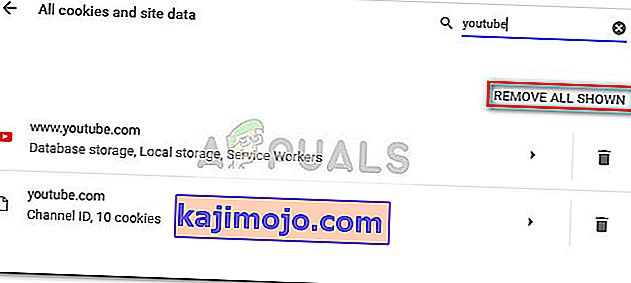 Εάν αναζητάτε μια πιο στοχευμένη προσέγγιση, προχωρήστε στη Μέθοδο 2.
Εάν αναζητάτε μια πιο στοχευμένη προσέγγιση, προχωρήστε στη Μέθοδο 2.